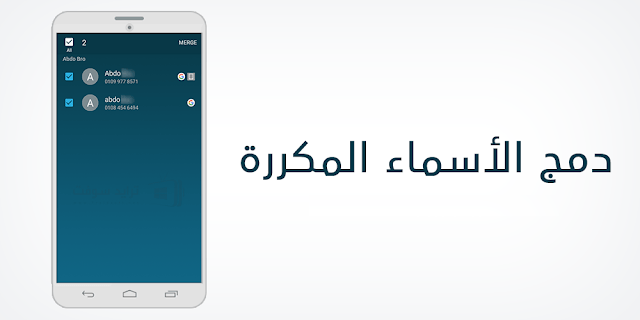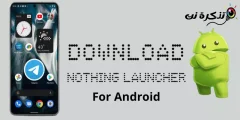Існує багато причин, чому ви можете записати дзвінок. Це може бути інтерв’ю з кимось, і ви хочете переконатися, що ви правильно його цитуєте. Можливо, це тому, що ви хочете задокументувати всі свої розмови з представником компанії. Можливо, вам захочеться записати дзвінок, щоб запам’ятати вказівки від когось, кого ви не можете записати відразу. Випадки використання, які вимагають запису дзвінків, нескінченні. На щастя, ви можете записати дзвінок на Android та за допомогою деяких рішень, навіть на iPhone. Пам’ятайте, що в деяких місцях заборонено та майже неетично записувати дзвінок без дозволу інших. Будь ласка, завжди повідомляйте людей про те, що дзвінок записується, і припиніть запис, якщо їм це не подобається.
Як записати дзвінок на телефон Android
Записати дзвінок на телефон Android дуже легко. Просто виконайте ці кроки.
- Завантажити Диктофон дзвінків - Cube ACR و розширення Додаток на вашому телефоні Android.
- Дайте додатку дозволи, які він просить.
- Клацніть Увімкнути накладання .
- Обов’язково вимкнути Оптимізація акумулятора для Кубовий дзвінок дзвінка.
Ця опція є в налаштуваннях, але її точне розташування залежить від телефону. Радимо відкрити Налаштування і шукати оптимізація . - Тепер телефонуйте комусь або відповідайте на будь -який отриманий дзвінок. Cube автоматично запише дзвінок за вас.

Записати дзвінок на Android дуже легко
Зауважте, що на деяких телефонах гучність записаних дзвінків може бути трохи низькою. Реєстр простий, тому це лише незначна проблема.
Як записати дзвінок на iPhone - Спосіб XNUMX
Немає простого способу запису телефонних дзвінків iPhone. Оскільки є багато програм для запису дзвінків App Store Важко знайти працюючі програми. Навіть якби вони це зробили, вони стягували б щохвилинну реєстраційну плату, що, на нашу думку, не є хорошим співвідношенням ціни та якості. Існує два способи надійної запису телефонних дзвінків на iPhone, причому обидва вони передбачають використання другого пристрою.
Якщо у вас є телефон Android, виконайте ці дії.
- Переконайтеся, що у вашому телефоні активна SIM -картка і чи можна приймати дзвінки.
- Завантажте Кубовий дзвінок дзвінка На телефоні Android і ввімкніть запис дзвінків, виконавши вищезгадані кроки. Вам не потрібно цього робити, якщо на телефоні Android є вбудований диктофон.
- Підключіться зі свого iPhone до телефону Android.
- Відповідь на дзвінок на телефоні Android.
- На своєму iPhone торкніться Додати дзвінок .
- Зателефонуйте на будь -який номер або комусь із вашого списку контактів.
- Коли ви отримаєте дзвінок, торкніться Об’єднати дзвінки на вашому iPhone.
Якщо диктофон на телефоні Android працює належним чином, він автоматично почне запис щойно створеного конференц -дзвінка. Після завершення дзвінка у вас буде запис на телефоні Android.
Як записати дзвінок на iPhone - Спосіб XNUMX
Якщо у вас є Mac, ви можете виконати ці дії, щоб записати дзвінки на iPhone.
Як здійснювати та приймати телефонні дзвінки за допомогою Mac
Єдиний надійний і безкоштовний спосіб запису телефонних дзвінків через iPhone вимагає Mac. перш ніж почати, Перевірте, чи може ваш Mac здійснювати та приймати дзвінки за допомогою вашого iPhone . На вашому Mac має працювати ОС X Yosemite або пізнішої версії, а на вашому iPhone - iOS 8 або новіших версій операційної системи. Тепер ці кроки допоможуть вам записувати телефонні дзвінки на ваш iPhone через Mac.
- На своєму iPhone перейдіть до Налаштування> Телефон> Дзвінки на інших пристроях .
- Увімкнути Дозволити дзвінки на інших пристроях .
- Нижче цього, всередині Дозволити біг дзвінки Натискайте перемикач поруч із вашим Mac, доки він не стане зеленим і не увімкнено.
- Тепер переконайтеся, що ваш iPhone і Mac підключені до одного і того ж Wi-Fi.
- Увійдіть в обліковий запис ICloud Те саме на обох машинах.
- Увійдіть до FaceTime використовуючи той самий обліковий запис ICloud на обох пристроях.
- Переконайтеся, що ваш iPhone знаходиться поблизу вашого Mac, а на обох пристроях увімкнено Bluetooth.
- Тепер, коли вам дзвонять на iPhone, ви побачите сповіщення на своєму Mac, і ви зможете відповісти на дзвінок на своєму ноутбуці або робочому столі. Так само ви можете здійснювати телефонні дзвінки зі свого Mac.
Як записувати телефонні дзвінки на iPhone за допомогою Mac
Ці кроки допоможуть вам Запис телефонних дзвінків на вашому Mac ваш.
- Безкоштовне програмне забезпечення типу QuickTime Запис дзвінків не працює належним чином. Замість цього завантажте Аудіо викрадення на Mac. Це потужний додаток для запису аудіо від незалежного розробника додатків Rogue Amoeba. Викрадення звуку коштує 49 доларів, але безкоштовна пробна версія дозволяє записувати до 20 хвилин за один сеанс.
- відчинено Аудіо викрадення і натисніть Cmd+N або клацніть сесії на верхній панелі та виберіть новий сеанс .
- Буде запропоновано вибрати шаблон сеансу. Подвійне клацання аудіо додаток .
- З лівого боку ви побачите три блоки - Додаток, Рекордер та Вивід. Натисніть на блок Додаток і виберіть FaceTime З випадаючого меню під Джерело .
- Тепер, коли ви здійснюєте або отримуєте телефонний дзвінок зі свого Mac, просто натисніть велику кнопку запису аудіо викрадати. Ця кнопка розташована в нижньому лівому куті вікна програми.
- Коли ви закінчите запис, знову натисніть кнопку запису, щоб зупинити. Ви можете отримати доступ до записаного файлу, натиснувши Записи У нижньому правому куті вікна програми.
Ви можете безкоштовно записати до 20 хвилин, але після цього додаток додає до запису досить багато шуму. Щоб це обійти, ви можете припинити запис за 20 хвилин до початку та розпочати новий сеанс та записати знову.
Однак, якщо вам подобається додаток і ви задоволені якістю записів дзвінків, ми рекомендуємо вам підтримати розробника через Придбати Audio Hijack .
Цей спосіб запису дзвінків не працюватиме, якщо ви не в зоні дії Wi-Fi, тому він найкраще підходить для запису, коли ви вдома або в офісі. Однак він працює дуже добре, якщо у вас є Wi-Fi, і якість записів також хороша.
Якщо ви шукаєте спосіб запису телефонних дзвінків на свій iPhone,
Мабуть, цей спосіб - найкращий варіант. Поділіться своєю думкою в поле для коментарів нижче.